AI制版过程中常规问题及小技巧
AI常见问题及小技巧

AI常见问题及小技巧1、在ai中,有没有和cd一样的调整文字间距的快捷键呀?答:alt+左右方向键移动箭头。
2、在ai中,如何像快速放大缩小编辑区域?答:按住alt滚动鼠标滚轮。
3、在ai中,如何设置圆角矩形的圆角大小?答:点击圆角矩形工具,用鼠标点击画布,这里可以填。
4、在ai中,如何简单的画一个圆角半径不同的圆角矩形?答:a.先画个圆角矩形,用“直接选择工具”选中这个角上的两个点;b.选中后执行“自由变换(e键)”,把鼠标放在需要调整角的“对角”上。
c.在出现双向箭头时,拖动到想要的效果时放开鼠标。
但不能精确的设置圆角半径。
5、在ai中,如何让文件背景是透明的?答:ctrl+shift+d6、在ai中,如何设置对象的镜像?答:选中对象,右键—变换—对称—角度180°。
7、在ai中,如何知道对象的尺寸?答:窗口-变换(shift+f8)—宽高都可以设置。
8、在ai中如何设置微调偏移,如移动两毫米?答:在首选项—常规—键盘增量(ctrl+k)。
9、在ai中,如何设置多个页面,如8个p的册子?答:ai没有分页功能,但在新建文件时你在画板数量那里填你需要的页面就好了;可以安装multipage(ai的多页插件)或将多个跨页平均分布在一个页面上。
10、ai中如何将文字绝对对齐?答:a.对文字对象应用:效果--路径--轮廓化对象;b.shift+f7打开对齐面板,点右上角小三角,打开菜单,勾选“使用预览边界”这样,就可以让文字对象绝对的以实际边界进行对齐分布了!对齐后,可以把之前的效果在外观面板中删掉!11、请问ai中,有没有类似cdr里面的q组(或锁定、隐藏)工具?答:在ai中选中对象执行—对象—编组(或锁定、隐藏)。
ctrl+g q组ctrl+2 锁定ctrl+3 隐藏ctrl+shift+g 取消q组alt+shift+2 取消锁定ctrl+alt+3 解除隐藏12、在ai中,有“将图像置入容器”的方法吗?答:ctrl+7剪切蒙板相当于cd中的置入容器和剪切13、在ai中,如何建立不透明的蒙版?答:选中两个物件,打开透明面板,右上角的小三角形,选中创建不透明蒙板。
ai制版注意事项
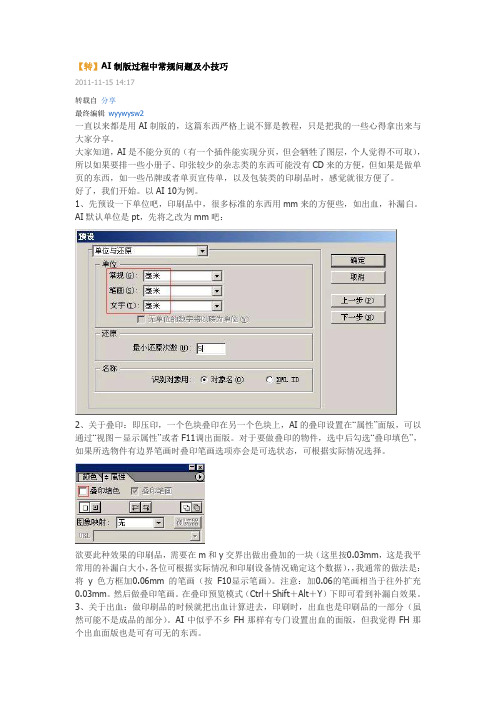
【转】AI制版过程中常规问题及小技巧2011-11-15 14:17转载自分享最终编辑wyywysw2一直以来都是用AI制版的,这篇东西严格上说不算是教程,只是把我的一些心得拿出来与大家分享。
大家知道,AI是不能分页的(有一个插件能实现分页,但会牺牲了图层,个人觉得不可取),所以如果要排一些小册子、印张较少的杂志类的东西可能没有CD来的方便,但如果是做单页的东西,如一些吊牌或者单页宣传单,以及包装类的印刷品时,感觉就很方便了。
好了,我们开始。
以AI 10为例。
1、先预设一下单位吧,印刷品中,很多标准的东西用mm来的方便些,如出血,补漏白。
AI默认单位是pt,先将之改为mm吧:2、关于叠印:即压印,一个色块叠印在另一个色块上,AI的叠印设置在“属性”面版,可以通过“视图-显示属性”或者F11调出面版。
对于要做叠印的物件,选中后勾选“叠印填色”,如果所选物件有边界笔画时叠印笔画选项亦会是可选状态,可根据实际情况选择。
欲要此种效果的印刷品,需要在m和y交界出做出叠加的一块(这里按0.03mm,这是我平常用的补漏白大小,各位可根据实际情况和印刷设备情况确定这个数据),,我通常的做法是:将y色方框加0.06mm的笔画(按F10显示笔画)。
注意:加0.06的笔画相当于往外扩充0.03mm。
然后做叠印笔画。
在叠印预览模式(Ctrl+Shift+Alt+Y)下即可看到补漏白效果。
3、关于出血:做印刷品的时候就把出血计算进去,印刷时,出血也是印刷品的一部分(虽然可能不是成品的部分)。
AI中似乎不乡FH那样有专门设置出血的面版,但我觉得FH那个出血面版也是可有可无的东西。
4、关于角线:可以通过“滤镜-制作-裁切标志”来生成,这样做出来的角线可编辑。
也可以通过“对象-裁切标志-制作”来生成,这样做出来的角线不可编辑。
具体用法试试就知道了,我这里就不说了。
我更习惯于自己画角线,用钢笔或直线工具皆可,这样画出来的角线自由,在包装盒或者其他不规则的印刷品中常用,角线笔画设为0.1mm,主要要填成角线专用的[registration]色,对于无专色的文档也可填充为四色黑。
解决使用AI技术时常见问题的有效策略

解决使用AI技术时常见问题的有效策略随着人工智能(AI)技术的快速发展,它已经在各行各业中得到了广泛的应用。
然而,使用AI技术时常常会遇到一些问题,如数据质量不佳、算法选择困难、模型解释性差等。
本文将探讨解决这些常见问题的一些有效策略。
1. 数据质量问题在使用AI技术时,数据质量是至关重要的。
低质量的数据会导致模型训练不准确,从而影响AI系统的性能。
解决数据质量问题的有效策略包括:首先,确保数据的准确性和完整性。
在数据采集和整理过程中,应该尽可能避免错误和遗漏。
可以通过数据清洗和去重等方法来提高数据的质量。
其次,进行数据标注和标签纠错。
数据标注是指为数据集添加正确的标签,以便训练模型。
标签错误会导致模型学习错误的规律。
因此,需要对标签进行检查和修正,确保其准确性。
最后,建立数据质量监控机制。
定期检查和评估数据质量,并及时修正和更新数据集。
这可以通过使用数据质量指标和监控工具来实现。
2. 算法选择困难在使用AI技术时,选择适当的算法对于模型的性能至关重要。
然而,由于算法的种类繁多,选择合适的算法常常是一项困难的任务。
以下是解决算法选择困难的有效策略:首先,了解不同算法的特点和适用场景。
不同的算法适用于不同类型的问题,如分类、回归、聚类等。
了解每种算法的优缺点,可以帮助我们选择合适的算法。
其次,进行算法评估和比较。
通过对不同算法进行评估和比较,可以了解它们在不同数据集上的性能表现。
这可以通过使用交叉验证和评估指标来实现。
最后,考虑集成学习方法。
集成学习是将多个弱分类器组合成一个强分类器的方法。
通过使用集成学习方法,可以提高模型的性能和鲁棒性。
3. 模型解释性差在使用AI技术时,模型解释性是一个重要的问题。
模型解释性差会导致模型的预测结果难以理解和解释,从而限制了AI系统的应用。
以下是解决模型解释性差的有效策略:首先,选择具有较好解释性的模型。
某些模型(如决策树和逻辑回归)具有较好的解释性,可以直观地解释模型的决策过程。
AI技术的常见问题及解决方法

AI技术的常见问题及解决方法随着人工智能(AI)技术的快速发展,我们逐渐进入了一个全新的智能时代。
然而,尽管AI技术的应用给我们带来了许多便利和进步,但也面临一些常见的问题。
本文将探讨一些AI技术的常见问题,并提供相应的解决方法。
一、数据隐私和安全问题在AI技术的应用中,数据的隐私和安全问题是一个重要的关注点。
大量的个人数据被用于训练AI模型,但这些数据可能包含敏感信息,如个人身份、财务状况等。
如果这些数据泄露或被滥用,将给个人和社会带来严重的风险。
为了解决这个问题,首先需要建立严格的数据保护法律和规定,保护个人数据的隐私和安全。
同时,AI技术的开发者和应用者也应加强对数据的保护措施,采用加密和匿名化等技术手段,确保数据不会被非法获取。
此外,用户也应提高自己的数据安全意识,避免将个人敏感信息泄露给不可信的第三方。
二、技术倫理和道德问题随着AI技术的发展,人们开始关注AI的技术倫理和道德问题。
例如,AI系统是否应该具有自主决策能力,是否应该对其决策负责,以及如何确保AI系统的决策符合道德和法律的要求等。
为了解决这个问题,我们需要建立AI技术的伦理和道德框架,明确AI系统的责任和义务。
此外,应加强对AI系统的监管和审查,确保其决策符合伦理和法律的要求。
同时,还需要加强AI技术的教育和培训,提高开发者和用户的技术伦理素养,使他们能够正确应对技术倫理和道德问题。
三、就业和社会影响问题随着AI技术的应用,一些传统的工作岗位可能会被自动化取代,给就业市场带来一定的冲击。
此外,AI技术的发展还可能引发一些社会问题,如贫富差距的加大、社会不平等的增加等。
为了解决这个问题,我们需要采取一系列应对措施。
首先,政府应加强对就业市场的监测和调控,及时发现并解决由AI技术带来的就业问题。
其次,应加强对劳动者的再培训和转岗培训,提高他们的技能水平,适应新的就业需求。
此外,还应加强社会保障体系的建设,确保每个人都能够获得基本的生活保障。
如何解决AI技术应用过程中的常见问题

如何解决AI技术应用过程中的常见问题引言:随着人工智能(Artificial Intelligence,简称AI)技术的快速发展,其在各个领域得到了广泛的应用。
然而,与此同时,AI技术应用过程中也出现了一些常见问题。
本文将重点讨论这些问题,并提出一些解决方案,以便帮助企业和个人更好地进行AI技术的应用。
一、数据质量不足在进行AI技术应用时,数据质量是一个关键因素。
如果输入的数据质量不高,那么输出结果很可能会受到影响。
常见的数据质量问题包括数据缺失、错误标注、偏倚等。
解决方案:首先,要确保数据采集流程的准确性和完整性。
可以通过多渠道采集数据,并建立严格的收集标准。
其次,对已有数据进行清洗和预处理,去除重复项、噪声和异常值。
还可以利用算法检测并纠正错误标注。
最后,需要进行针对性的数据增强工作,在样本不足时可以使用合成样本或迁移学习等方法来补充。
二、模型可解释性不足由于深度学习等复杂的AI算法,通常会产生黑盒模型,其输出结果难以解释。
这在一定程度上限制了AI技术的应用范围。
解决方案:要增加模型的可解释性,可以采用透明性强的模型,如决策树、支持向量机等。
另外,可以通过引入特征重要性分析、局部可解释性方法等,来更好地理解模型的输出结果。
此外,还可以将模型与领域专家进行合作,在保证准确性的基础上增加人类专业判断。
三、隐私和安全风险AI技术应用涉及大量个人数据和敏感信息,如果处理不当会导致隐私泄露和安全风险。
解决方案:首先,需要建立健全的数据管理和保护机制,包括数据加密、权限控制等措施。
同时,在数据共享时要遵循法规和道德准则。
对于特定行业或关键领域的应用,可以考虑使用联邦学习等保护用户隐私的方法。
此外,及时更新防护系统和监测工具也非常重要,以发现并应对潜在的安全威胁。
四、缺乏专业人才AI技术应用的成功与否,很大程度上取决于背后的专业人才。
然而,如今市场上专业的AI人才供不应求。
解决方案:为了解决这个问题,企业和个人需要采取一些策略。
AI技术使用中常见问题解析及解决方案推荐

AI技术使用中常见问题解析及解决方案推荐随着人工智能(AI)技术的快速发展和广泛应用,越来越多的企业和个人开始关注和运用AI技术。
然而,在使用AI技术的过程中,可能会遇到一些常见问题。
本文将对这些常见问题进行解析,并提供解决方案推荐。
一、数据质量不佳导致模型性能下降的问题在训练AI模型时,数据质量是一个非常重要的因素。
如果数据存在错误、偏差或缺失等问题,将会直接影响到模型的准确性和效果。
解决方案:首先,进行数据清洗和预处理是必不可少的。
可以通过去除异常值、填充缺失值、平衡样本分布等方式提高数据质量。
其次,采用多种数据源进行训练可以减少单一数据源所带来的偏差。
最后,定期监控和更新训练数据,确保模型与实际情况始终保持一致。
二、算法选择困难的问题在众多AI算法中选择适合自己需求的算法往往是一个挑战。
不同算法有不同应用场景和特点,选择错误可能导致模型性能不佳。
解决方案:首先,对于针对特定问题类型的常见算法,可以通过学习和实践积累经验,逐渐掌握其使用方式和特点。
其次,可以利用开源社区和论坛上的资源来获取其他人的意见和建议。
最后,进行算法试验和评估,根据模型的表现选择最适合自己需求的算法。
三、计算资源不足导致训练时间长的问题训练一个复杂的AI模型往往需要大量的计算资源。
如果自身计算资源有限,则可能会面临训练时间长、效率低下的问题。
解决方案:一种解决方案是将部分计算任务外包给云服务提供商。
云服务提供商通常拥有强大而稳定的计算资源,并且提供按需租用服务,可以更加灵活地满足不同需求。
另外,优化代码以提高运行效率也是非常重要的。
可以使用GPU加速、批量处理数据等技术手段来减少训练所需时间。
四、模型可解释性差引发信任问题由于深度学习等AI技术具有高度抽象性和复杂性,模型输出往往难以解释和理解。
这可能导致用户对模型的可信度产生疑问和担忧。
解决方案:一种解决方案是使用透明度更好的模型,如决策树或支持向量机等。
这些模型在某些情境下能够提供更易于解释的结果。
AI技术的使用中常见问题解析与解决方法

AI技术的使用中常见问题解析与解决方法近年来,人工智能(AI)技术的快速发展和广泛应用,为我们的生活带来了诸多便利和创新。
然而,在使用AI技术的过程中,我们也常常会遇到一些问题。
本文将就AI技术的使用中常见问题进行解析,并提供解决方法,以帮助读者更好地应对这些挑战。
一、数据质量问题在AI技术的应用过程中,数据质量是一个至关重要的问题。
不论是训练模型还是进行预测,都需要高质量的数据。
然而,现实中往往会面临数据缺失、数据错误和数据偏差等问题。
解决方法:1. 数据清洗:通过对数据进行清洗,去除异常值和错误数据,提高数据质量。
2. 数据增强:对于数据缺失的情况,可以通过数据增强的方法,如插值、合成等方式来补充数据,提高数据的完整性。
3. 数据平衡:对于数据偏差的情况,可以通过采样方法,如过采样和欠采样等来平衡数据,减少偏差的影响。
二、模型解释性问题AI技术的黑盒子问题一直备受争议。
使用AI技术的过程中,我们常常会遇到模型解释性不足的问题,即无法准确理解模型的决策过程和结果产生的原因。
解决方法:1. 透明度提升:采用可解释性较强的AI模型,如决策树、逻辑回归等,可以更好地理解模型的决策过程。
2. 解释性工具:使用解释性工具来分析模型的特征重要性和决策路径,如SHAP值、LIME等,可以帮助我们更好地解释模型的预测结果。
三、隐私和安全问题随着AI技术的广泛应用,隐私和安全问题也日益凸显。
在使用AI技术的过程中,我们需要处理大量的个人数据,如人脸识别、语音识别等,如何保护用户的隐私和数据安全成为了一个重要的问题。
解决方法:1. 数据脱敏:对于敏感的个人数据,可以采用数据脱敏的方式,如去标识化、加密等,以保护用户的隐私。
2. 访问控制:建立合理的访问控制机制,限制对敏感数据的访问权限,确保数据的安全性。
3. 法律合规:遵守相关的隐私保护法律和规定,制定合规的数据使用政策,保障用户的合法权益。
四、数据过拟合问题在使用AI技术进行模型训练时,我们常常会遇到数据过拟合的问题。
AI制版过程中常见问题及技巧

AI制版过程中常见问题及技巧AI制版过程中常规问题及小技巧一直以来都是用AI制版的,这篇东西严格上说不算是教程,只是把我的一些心得拿出来与大家分享。
大家知道,AI是不能分页的(有一个插件能实现分页,但会牺牲了图层,个人觉得不可取),所以如果要排一些小册子、印张较少的杂志类的东西可能没有CD来的方便,但如果是做单页的东西,如一些吊牌或者单页宣传单,以及包装类的印刷品时,感觉就很方便了。
好了,我们开始。
以AI 10为例。
1、先预设一下单位吧,印刷品中,很多标准的东西用mm来的方便些,如出血,补漏白。
AI默认单位是pt,先将之改为mm吧:2、关于叠印:即压印,一个色块叠印在另一个色块上,AI的叠印设置在“属性”面版,可以通过“视图-显示属性”或者F11调出面版。
对于要做叠印的物件,选中后勾选“叠印填色”,如果所选物件有边界笔画时叠印笔画选项亦会是可选状态,可根据实际情况选择。
欲要此种效果的印刷品,需要在m和y交界出做出叠加的一块(这里按0.03mm,这是我平常用的补漏白大小,各位可根据实际情况和印刷设备情况确定这个数据),,我通常的做法是:将y色方框加0.06mm的笔画(按F10显示笔画)。
注意:加0.06的笔画相当于往外扩充0.03mm。
然后做叠印笔画。
在叠印预览模式(Ctrl+Shift+Alt+Y)下即可看到补漏白效果。
3、关于出血:做印刷品的时候就把出血计算进去,印刷时,出血也是印刷品的一部分(虽然可能不是成品的部分)。
AI中似乎不乡FH 那样有专门设置出血的面版,但我觉得FH那个出血面版也是可有可无的东西。
4、关于角线:可以通过“滤镜-制作-裁切标志”来生成,这样做出来的角线可编辑。
也可以通过“对象-裁切标志-制作”来生成,这样做出来的角线不可编辑。
具体用法试试就知道了,我这里就不说了。
我更习惯于自己画角线,用钢笔或直线工具皆可,这样画出来的角线自由,在包装盒或者其他不规则的印刷品中常用,角线笔画设为0.1mm,主要要填成角线专用的[registration]色,对于无专色的文档也可填充为四色黑。
- 1、下载文档前请自行甄别文档内容的完整性,平台不提供额外的编辑、内容补充、找答案等附加服务。
- 2、"仅部分预览"的文档,不可在线预览部分如存在完整性等问题,可反馈申请退款(可完整预览的文档不适用该条件!)。
- 3、如文档侵犯您的权益,请联系客服反馈,我们会尽快为您处理(人工客服工作时间:9:00-18:30)。
AI制版过程中常规问题及小技巧一直以来都是用AI制版的,这篇东西严格上说不算是教程,只是把我的一些心得拿出来与大家分享。
大家知道,AI是不能分页的(有一个插件能实现分页,但会牺牲了图层,个人觉得不可取),所以如果要排一些小册子、印张较少的杂志类的东西可能没有CD来的方便,但如果是做单页的东西,如一些吊牌或者单页宣传单,以及包装类的印刷品时,感觉就很方便了。
好了,我们开始。
以AI 10为例。
1、先预设一下单位吧,印刷品中,很多标准的东西用mm来的方便些,如出血,补漏白。
AI默认单位是pt,先将之改为mm吧:2、关于叠印:即压印,一个色块叠印在另一个色块上,AI的叠印设置在“属性”面版,可以通过“视图-显示属性”或者F11调出面版。
对于要做叠印的物件,选中后勾选“叠印填色”,如果所选物件有边界笔画时叠印笔画选项亦会是可选状态,可根据实际情况选择。
欲要此种效果的印刷品,需要在m和y交界出做出叠加的一块(这里按0.03mm,这是我平常用的补漏白大小,各位可根据实际情况和印刷设备情况确定这个数据),,我通常的做法是:将y色方框加0.06mm的笔画(按F10显示笔画)。
注意:加0.06的笔画相当于往外扩充0.03mm。
然后做叠印笔画。
在叠印预览模式(Ctrl+Shift+Alt+Y)下即可看到补漏白效果。
3、关于出血:做印刷品的时候就把出血计算进去,印刷时,出血也是印刷品的一部分(虽然可能不是成品的部分)。
AI中似乎不乡FH那样有专门设置出血的面版,但我觉得FH那个出血面版也是可有可无的东西。
4、关于角线:可以通过“滤镜-制作-裁切标志”来生成,这样做出来的角线可编辑。
也可以通过“对象-裁切标志-制作”来生成,这样做出来的角线不可编辑。
具体用法试试就知道了,我这里就不说了。
我更习惯于自己画角线,用钢笔或直线工具皆可,这样画出来的角线自由,在包装盒或者其他不规则的印刷品中常用,角线笔画设为0.1mm,主要要填成角线专用的[registration]色,对于无专色的文档也可填充为四色黑。
5、关于专色:窗口-显示色版,点面版的菜单有新建色版,可定义专色。
定义了的的专色右下角会有个三角标志。
如图:6、合理利用图层和四色中多余的色:对于专色,推荐用四色中的一色代替。
如果CMYK中的颜色没有用完,最好用其中的颜色来代替专色,这样操作起来会简便许多。
如果四色已用慢,也可以新建一个图层来做专色,随意用cmyk中的任意一个颜色代替即可。
7、关于定位:Shift+F8调出“变换”面版,什么数据都有了,怎么用就不用我说了吧。
8、关于文字:察看文字是否转曲,可全选,然后看文字菜单,若还有文字未转曲,“建立轮廓”菜单则可用,否则该菜单是灰色的。
亦可执行菜单“选择-选择-文本对象”,若还有文本对象则会被选中,当然这些文本对象没有隐藏和锁定。
取消隐藏ctrl+alt+3,解除所有锁定ctrl+alt+2技巧用填色打线稿(绘制草稿)打草图时用铅笔工具选成填充色,这样可以用力度掌握画出“线”的粗细,比较适用于绘制草稿:用裁刀(也叫美工刀)上色速度上快,看个人风格而定了,完整的图以前发过~~混合两大妙用1用来做渐变色谱2用来形变过度填色----AI/Illustrator出菲林片前的印前问题2009-03-02 08:31AI印刷设计前要注意的问题1.将所有隐藏图层显示2.将所有锁定图层解锁3.将所有文字创建轮廓后转曲线4.将所有文字黑色叠印黑色5.做文件之前加好出血6.链接的图片全部置入,且置入的图片分辨率是300以上,不能置入gif、png格式的图片,因为那样图片颜色会丢失的很厉害,置入所有图片的色彩模式为cmyk7.在另存成eps格式的时候注意菲林那边的eps版本,版本高他们打不开。
AI出片前注意事项1、AI可以直接做角线:Ctrl+K调出预设窗口,在“日文裁剪标志”前打上勾,然后运用滤镜制作剪裁标志就可以作出比较正规的角线了。
操作是画一个成品大小的矩形,选中,然后滤镜制作剪裁标志。
它颜色自己定义为Registration,这个角线无论在四色还是专色都是可见的,并且角线已自动选上叠印填充。
如果是自己制作角线,注意事项:▲角线一般0.3pt(约0.1mm)长约3mm▲有专色的图注意要用拼版标志线▲四色版的角线应是四色黑(C100M100Y100K100)▲单色版的角线用该单色的角线,如有Y色版,就做Y100的角线▲记住有几色版就用几色的角线,如果有专色就要给每个专色都做好角线▲角线要做在出血区域外▲记住要给角线选上属性面板的叠印填色▲另外可以手工加上分别是C100,M100,Y100,K100的CMYK四个字,专色片多的话也最好每个专色做个特殊标记,标记要做在出血线外。
2、尽量少用太多的MASK,特别是TRANSPARENCE MASK,实在要用很多的话考虑最后栅格化掉。
因为各个版本illustrator(包括ai9的各个不同版本)打开文件看MASK都会有很大不同,导致出错。
3、检查字体是否全部转曲线。
快速查看的方法:Ctrl+A全选,然后看文字菜单,如果“建立轮廓”选项是灰色的,表明全部是曲线了。
为了保险,可以再查看“查找字体”选项,看是否有列出字体,没有就说明全部转曲线了。
4、字体一定要用K100,不能用四色黑或直接在颜色拾取器取黑色,这样出菲林之后每个胶片都有字,容易印刷时套不准。
特别要注意在别的软件COPY过来的文字。
太幼的字体,最好不要使用多于3色的混叠,如(C10 M30 Y80)等,同理,也不适用于深色底反白色字。
避免不了的状况下,需要给反白字勾边,适用底色近似色或者某一印刷单色(通常是K100)。
5、最好输出之前把所有图层压成一个层,免得输出文件的时候忘记选all layers。
(注意压层之前要先检查有没有被锁定的对象)6、叠印检查:记住打开视图菜单的叠印预览,仔细看有没有该做叠印的忘了做,或是不该做的做了(这种情况一般发生在原来做了K100的字体或图形叠印后来改了颜色,忘记删去叠印填色了,特别是白色,如果做了叠印,出菲林就没了)。
叠印预览会显示做了叠印后的效果,比如补了露白。
如果发现有K100没叠印的,可以运用滤镜菜单的黑色叠印调整,操作是全选,滤镜颜色黑色叠印,就可以看到原来没有叠印的黑色对象也叠印了。
而不该叠印的就应该去掉叠印填色选现。
(注意:AI一定要自己做好叠印,如果没有选上叠印填充,即使输出中心在输出选项里选上叠印黑色也依然会出现漏白问题)7、导入的所有图片必须是cmyk或者灰度和单色bitmap的TIF图,否则不能输出。
不要对位图进行缩放、旋转,应该在PHOTOSHOP里面做,否则会增加成倍的出片时间,位图是否被动过可以在链接面板里面,双击位图的图标,在弹出的信息框最下面可以看到是否有缩放、旋转等。
关于TIF:如果导入的文件有TIF格式的话,记得检查每个文件,是否有通道没删除干净。
因为如果你的通道没删除干净的话,输出来的菲林会多出几色的(看你的通道数量而定)还有,TIF文件如果在输出的时候,最后不要用压缩格式,输出时巨慢啊。
illustrator发菲林前的印前处理事项1因为illustrator的角线功能非常弱智,不能用来出片,于是要自己画角线(这一点FH和CD就好得多),角线记住要做成四色黒(C100M100Y100K100)如果有专色,就要给每个专色都做好角线,并且要记住给角线选OVERPRINT(或overprint stroke,视乎你如何做角线)另外可以手工加上分别是C100, M100, Y100, K100的CMYK四个字,专色片多的话也最好每个专色做个特殊标记。
标记做在出血线外面。
2尽量少用太多的MASK,无论是CLIPMASK还是TRANSPARENCE MASK,都尽量少用,实在要用很多的话考虑最后栅格化掉。
因为各个版本illustrator(包括ai9的各个不同版本)打开文件看MASK都会有很大不同,导致出错。
3字体是否已经全部转曲线的快速查看方法:全选,然后看TYPE菜单,如果convert to outline选项是灰色,表明全部是曲线了。
另为保险,可以再查看find font菜单项。
为了确保安全,我还是觉得转成曲线比带字库去要好些。
虽然转成曲线后不能修改,但是我觉得校对工作应该在出片之前完成,而不是在输出公司做,甚至在打样之后做…………不要用rgb黒字或者四色黒字,尤其留神从其他软件COPY过来的文字。
4最好输出之前做flatten artwork,把所有图层压成一个层,免得输出文件的时候忘记选all layers。
另外记住打开overprint preview,仔细看有没有不该做overprint 的地方做了overprint。
5位图,这个很重要也很麻烦,要记住一定要用cmyk图,否则出来什么效果自己都不知道。
不要对位图进行缩放、旋转,应该在PHOTOSHOP里面做,否则会增加成倍的出片时间,位图是否被动过可以在LINKS面板里面,双击位图的图标,在弹出的信息框最下面可以看到是否有缩放、旋转等。
另外,有些输出公司的机器不支持DCS2.0的eps,最好还是用dcs1.0 eps或者TIFF。
6 MAC and PC。
不用害怕,MAC和PC的区别并不是想象中的那么大。
我保证所有熟练windows上PS/AI/FH/CD软件的人,在10分钟内就能准确使用MAC上的这些软件,至于熟悉系统操作、输出操作就要长一点时间,但也不难。
大家记住,PC 鼠标的右键在MAC上是CONTROL+鼠标键(MAC鼠标没有右键的啦!),PC上的CTRL+××操作在MAC上是苹果键(有个苹果和一朵花的那个)+××,键盘基本就是这样,PC跟MAC的快捷键很容易就弄通的。
但是也有要注意的,虽然MAC和PC的文件基本上都可以互相打开(只要是同一个软件做的)但是你千万要弄清楚输出公司有没有PC或者MAC。
另外就是TIF图,如果在PC上做的TIF要放到MAC上出,要存成MAC格式的,反之亦然,其他文件则比较少有这样的问题。
7软件问题。
在广州这边,很多输出公司都会有:FH8(Mac上是简体中文,PC上是繁体中文),AI8, AI9, PS4, PS5,CD8(pc),CD9(pc),PM6.5C,比较少有:CD10(PC)、AI10、FH10、PM7、ID2、CD8(MAC),总之就是不要用最新的版本做。
8软件各个版本的受欢迎程度:根据一些输出公司的师傅说,在出片方面,最好的是FH8,问题最少。
但是fh的问题主要是制作方面的:1中文2位图预览差。
至于用AI出片,是AI8比AI9要好,AI9会有一些奇怪的问题(我就遇到不少,但是我实在无法忍受AI8的层面板……)。
